Lägga till e-post i Thunderbird
Niclas Alvebratt
Senast uppdaterad för 22 dagar sedan
I den här artikeln visar vi hur du lägger till din e-post i mailklienten Thunderbird. Artikeln är skriven i två olika versioner; en för dig som lägger till din första e-post i Thunderbird och en för dig som lägger till den efter att det finns ett annat konto på plats.
Första gången du loggar in
1. Fyll i ditt namn, e-post och lösenord.
2. Tryck på Fortsätt
3. Kolla så att inställningarna ser rätt ut, inkommande och utgående server bör vara den Mail Server som står inne på https://portal.beebyte.se/mail/ -> Administrera epost
4. Tryck på Klar om allt ser rätt ut.

Lägg till ett konto i efterhand
1. Klicka på Kugghjulet i nedre vänsterhörn → "Kontoinställningar"
2. Klicka på "Konto Åtgärder" → "Lägg till Epost konto"
3. Därefter följer ni samma instruktioner som ovan som om ni hade lagt till det för första gången